GIFは広く知られている拡張子の一つですが、「ギフ」と「ジフ」のどちらで読めば良いのか悩む人も多いのではないでしょうか。また、GIFがマーケティングに対して、どのような利点があるのか疑問に感じることも多いかと思います。
そこで本記事では、GIFの概要や種類、利用するメリットとデメリットを解説します。また、GIFを利用することによるマーケティング的な利点も解説しますので、ぜひ参考にしてください。
目次
GIFとは拡張子の1つ
まずは、GIFの概要からご説明します。GIFとは画像データのファイル形式の1つで、読み方は「ジフ」です。画像データを圧縮して保存できるため、できる限りデータの読み込み量を抑えたいLP(ランディングページ)やWebサイト、動画関連のファイルに埋め込む際に有用です。
また、図形やイラストでも広く使用されているため、Twitter等のSNSでも見かけるケースが多い傾向にあります。
GIFの歴史
GIFは、1980年代にアメリカのコンピュサーブ(CompuServe)社によって最初の仕様が開発されました。ただし、2023年現在で広く使用されているのは、1990年代に改定されたバージョンです。
GIFは誕生当時、特許に関連する問題を抱えていたという背景があり、一部のサービスでGIFの使用を取りやめるなどの問題が起きていました。そこで開発されたのが、特許を使用しない拡張子である「PNG」です。しかし現在では、GIFの特許に関連する問題は解消されているため、どのような人でも安心してGIFを使用できます。
時代を経てもGIF画像が重宝されている理由
PNGなどのGIFに代わる拡張子はいくつも誕生してはいますが、GIFは今でも根強く支持されています。その主要な理由としては、次の2つが挙げられます。
● スマホの普及によるニーズの高まり
● 視覚に訴えかける表現力の豊かさ
それぞれの理由を具体的に見ていきましょう。
スマホの普及によるニーズの高まり
インターネットデバイスとしてパソコンがメインに用いられていた時代において、簡単なアニメーションファイルは主にFlashというソフトが作成に用いていました。しかし、スマホが普及したことで状況が変わります。世界的にも多くのユーザーに愛用されているiPhoneがFlashに対応していなかったため、iPhoneでも使えるGIFのニーズが高まったのです。
視覚に訴えかける表現力の豊かさ
動画を使えば、ユーザーの視覚に訴えかけられます。アメリカのある調査会社の研究では、動画は文字と比較して5,000倍もの情報を伝えることが可能だと報告されています。実際に1分間の動画で伝えられる情報量は、180万語、ウェブページ3,600ページ分に相当するそうです。
GIFを使って動画を作成すれば、わずかな時間で多くの情報をユーザーに伝えられるメリットがあります。また、GIFの豊かな表現力は、テキストよりもインパクトがあるため、情報が記憶に残りやすい点も魅力です。
Facebookの動画広告でもGIFアニメが利用可能
GIFのもう1つの重要なメリットとして、Facebookの動画広告でもGIFアニメーションの利用が可能になったことが挙げられます。
Facebook広告でGIFアニメを使用すれば、複数枚の画像を組み合わせてサービスや商品を訴求することが可能になり、ストーリー性のある広告配信ができます。CVR(成約率)やエンゲージメント率(反応率)を高めることもできるでしょう。
実際に、Facebookの動画広告ではないものの、トヨタやユニクロのSNSアカウントでもGIFが使われています。海外のパソコンのブランドの1つでもある「DELL」は、GIFアニメーションを活用した広告配信により、CVRが広告配信前と比較して103%に向上したそうです。
GIFファイルの用途
GIFファイルはデータ容量を抑えながら単純な画像の表示やアニメーションを表示させられる特徴があります。こういった特徴から主に以下の用途があります。
● イラストやロゴなどのWebグラフィックの表示
● オンラインで表示される簡単なアニメーションの作成
イラストやロゴなどのWebグラフィックの表示
GIFファイルは表示できる色数が256色となっており、簡単なイラストやロゴを作成する場合に適したファイル形式です。主に輪郭をはっきりさせたい画像の作成などで選択されます。表示できる色数の少なさから、写真や繊細な風景画などの高画質、高品質が求められる画像の保存には適していません。
オンラインで表示できる簡単なアニメーションの作成
GIFファイルはオンラインで表示できる簡単なアニメーションを作成する場合の保存形式としても適しています。スマホが普及して以来、インターネットミームがブログやSNSに頻繁に投稿されるようになりました。
関連記事:ミームとは?猫ミームやミームマーケティングについても解説
このインターネットミームの投稿に適した動画保存形式としてGIFファイルはよく利用されるようになりました。解像度は低くサウンドも含められませんが、容量の軽い動画コンテンツを手軽に作成できるため、非常に重宝されている保存形式です。
インターネットミームとは
インターネットミームとは、インターネットを通じて人から人へ広がっていく文化や行動のことを言います。いわゆる動画や画像などのネタコンテンツが広まっていく現象のことを指します。延々とダンスをする人物や同じシーンを何度も繰り返す動画ファイルがGIF形式でブログやSNSに投稿されていることがありますが、まさしくそれがインターネットミームの投稿です。
ミームはもともと英語の「gene=遺伝子」とギリシャ語の「mimeme=模倣」をかけ合わせたネットスラングです。そのため明確な定義は存在せず、インターネットを通じて模倣や改変、拡散が重ねられて広がっていく現象のことを一般的にインターネットミームと呼んでいます。
関連記事
・SNSマーケティングとは?成功事例や始め方のポイントを解説
・成果につなげるSNSマーケティング戦略の設計方法とは?具体的な運用の流れを解説
・動画ファイルの形式や拡張子を解説!種類やシーン別の使い方を紹介!
・VSEOとは?YouTubeなど動画のSEO基礎知識と対策のポイント
GIFの種類は2つ
GIFには「透明GIF」と「インターレースGIF」の2種類があります。ここからは、それぞれの特徴をご紹介します。
● 透明GIF(透過GIF)
● インターレースGIF
透明GIF(透過GIF)
透明GIFは透過GIFとも呼ばれ、背景を透明表示にさせるために、画像内に使用されている特定の一色を透過色に指定するGIFです。特定の一色を透過色に指定することで、画素がソフトウェアから透明だと認識されます。
そのため、背景色の画素や代替画像の画素がそのまま表示されることが特徴です。上記の仕組みはGIFの代替として開発されたPNGにも存在するため、透明GIFは「透過PNG」と呼ばれることがあります。
インターレースGIF
インターレースGIFとは、元々の画素のデータを、表示順とは異なる順番で入れ替え、最初の画素を表示するだけで全体を見渡せるようにするGIFのことです。
通信回線が低速の場合は最初にモザイク状で表示され、受信するデータが大きくなるごとに鮮明に表示される仕組みとなっています。似たような仕組みはJPEGにも存在し、「プログレッシブJPEG」と呼ばれています。
関連記事:JPEGを圧縮・変換する方法は?無料ツールやJPEGとJPG、PNGとの違いも解説
GIFを利用するメリット
ここまで、GIFの概要や種類を解説してきました。ここからは、GIFを利用する3つのメリットをご紹介します。
● 大半の環境でサポートされている
● 作成が簡単
● 再生ボタンが不要
それぞれ順番に見ていきましょう。
大半の環境でサポートされている
上述したように、GIFは1980年代に開発された拡張子で、歴史が長いのが特徴です。そのため大半の環境でサポートされており、ユーザーの利用環境を選ばないため、基本的にはどのようなソフトウェアにも対応しています。当然ながらパソコンとスマートフォンのどちらでも利用可能です。
作成が簡単
GIFは、比較的簡単に作成できます。GIFアニメーションを無料で作成できるツールも複数存在し、動画を一から作成する場合と比較しても時間がかかりません。画像データでアニメーションを作成したい場合は、基本的にGIFを利用すると良いでしょう。
再生ボタンが不要
GIFアニメーションは、ユーザーが再生ボタンを押さなくても、自動で再生されるというメリットがあります。SNSでGIFアニメーションを含めた投稿をすると、自動的に再生が始まるため、ユーザーの目に留まりやすく、インプレッションを高めやすいでしょう。
通常の動画の場合は再生ボタンが必要で、ボタンを押さないと動画は始まりませんが、GIF動画は自動で始まりますので、その点は非常に大きなメリットといえます。
関連記事
・GIF(ジフ)アニメーションをスマホ・PCで作成する方法とは!
・今話題の『ホワイトボードアニメーション』とは? 基礎知識から実際の作成方法まで徹底解説
GIFを利用するデメリット
先ほど解説したとおり、GIFにはさまざまなメリットがある一方で、当然ながらデメリットもあります。
● 最大256色までしか使えない
● 長尺には向いていない
● 音声が入れられない
ここでは、GIFのデメリットを解説します。
最大256色までしか使えない
GIFでは、最大256色までしか使えません。GIFを利用する上での最大のデメリットは、色数の少なさです。256色までしか使えませんので、実写のような風景画像や複雑なイラスト、グラデーションの作成などには不向きです。
長尺には向いていない
GIFはあくまで画像の拡張子の1つです。動画のように再生時間のスクロールバーを作成することはできないため、長尺のアニメーションには向いていません。また、再生時間が長くなるほど、動画データよりも容量が大きくなる可能性があります。
そうすると読み込み時間が長くなるため、再生が始まるまでの時間も長くなってしまうデメリットがあります。したがって、GIFアニメーションを作る場合は、最長でも30秒程度に留めておくのが望ましいでしょう。
音声が入れられない
GIFは画像であるため、音声が入れられません。そのため、ユーザーの五感に訴求したい場合は動画の利用を推奨します。
関連記事
・マーケティングとは?基礎から重要ポイントまで初心者にも分かりやすく解説
・BtoBマーケティングとは?基礎や戦略の立て方、13の手法、成功事例を解説
・Figma(フィグマ)の使い方を解説!Webデザインツールについて初心者向けに解説
マーケティングでのGIFの有用性
トヨタやユニクロなどの大企業のプロモーションでも使われているGIFですが、マーケティング観点から見てどのような有用性があるのでしょうか。考えられるのは主に4点です。
● データが軽量なため、読み込みのスピードに影響しない
● SNSのエンゲージメント率を高めやすい
● 再生が勝手に始まるためユーザーの手間が少ない
● 企業や商品のストーリーを伝えやすい
● データが軽量でユーザーの手間なく再生される
● ストーリーを伝えやすくSNSにも有効
それぞれ順番に見ていきましょう。
データが軽量なため、読み込みのスピードに影響しない
GIFは、画像拡張子の中でも比較的軽量であることが特徴です。そのため、WebサイトやLPで使用しても、ページの読み込みスピードにそれほど影響しません。ページのスピードは遅くなるほどSEO評価も落ちる傾向にあり、ユーザーの離脱率も高まるため、1人でも多くのユーザーを刈り取ることが目的であるマーケティングには非常に有効なデータ形式だといえるでしょう。
SNSのエンゲージメント率を高めやすい
Twitter、Facebook、InstagramなどのSNSはGIFに対応しています。一般的にテキストが中心のSNSにおいて、GIFアニメーションの使用はほかとの差別化になり、反応を獲得しやすいでしょう。
シェアや「いいね」などが多く、エンゲージメント率が高い投稿は、SNSでも長時間上位表示されやすくなります。また、エンゲージメント率が高いことは、それだけユーザーの注目を集めている証拠であるため、CVRにも好影響をもたらすでしょう。
再生が勝手に始まるためユーザーの手間が少ない
GIFアニメーションは、再生ボタンを押さなくても勝手に再生が始まります。そのため、ユーザーの手間を1つ減らすことが可能です。ほかの動画形式と比較すると、ユーザーに訴求しやすいものであることは間違いありません。
企業や商品のストーリーを伝えやすい
GIFアニメーションは、短時間で企業や商品のストーリーを伝えられます。ユーザーはコンテンツが溢れる現代において、より魅力的なコンテンツでないと反応しなくなってきていますが、単なる画像ではない動画に近いGIFを用いると、反応の確率を上げることができます。
テキストや静止画だけでは表現できない魅力が伝えられ、ほかの動画よりも軽量で自動再生が始まるGIF動画は、マーケティングにおける利点が非常に大きいといえます。
データが軽量でユーザーの手間なく再生される
GIFアニメーションは動画ではあるものの、言わば画像ファイルの集合です。そのためデータが非常に軽量なうえサクサク再生されます。
また一度再生されたGIFアニメーションは無限ループするため画面に表示されている間はずっと同じ動画が再生されます。マーケティングの観点から、ユーザーに手間なく再生し続けてくれるメリットもあります。
ストーリーを伝えやすくSNSにも有効
GIFアニメーションはストーリーを伝えやすいためSNSに有効です。例えばInstagramでは、簡単なアニメーションを付帯したGIFスタンプをストーリーズで利用することができます。
これらは個人で作成できるうえ、作成したGIFスタンプは他のInstagramユーザーが利用できます。企業の商品やサービス、及び企業自体のブランディングをこういったGIFスタンプを利用して行うことでも、マーケティングの観点からは非常に有用な手段と言えます。
関連記事
・PageSpeed Insights(ページスピードインサイト)の使い方を徹底解説!Webサイトの表示速度を改善する方法
・SNSとは?種類や使い方、仕組みについて分かりやすく解説
・SNS(ソーシャルネットワークサービス)の基礎知識と現代のSNSマーケティングがもたらす効果をご紹介
・コンテンツの正しい意味合いを理解しましょう!良質なコンテンツとは何か
・エイチームのブランディング戦略~ブランディングとしてのSNS運用~ |エイチーム連載第4回
GIFの活用シーン
これまで挙げたGIFのメリットとデメリットを踏まえると、次のような動画の作成に適しているといえます。
● 色数が少なく画質にこだわらないもの
● 再生時間が短いもの
● 音声が不要なもの
また、条件に合わない動画でも、次の対応をすることでGIFに適した動画に仕上げることが可能です。
● 色数を減らす
● 低解像度でもクオリティが低くなりにくいものにする
● 画像のサイズを縮小する
続いては、GIFを使った動画の作り方について見ていきましょう。GIFはさまざまなシーンにおいて、うまく活用することでユーザーの目を引き付けやすくなり、マーケティング戦略にも一役買います。主なGIFの活用シーンとしては以下があります。
● バナー広告
● SNS投稿やスタンプ
● 簡易的な解説
● 漫画
● くじや間違い探し
バナー広告
バナー広告にGIFアニメーションを取り入れることで広告の内容をより詳細に伝えることができます。単純にアニメーションの数を1つ増やせば、表示スペースを1つ追加することになりますので、2つの内容を目の前のユーザーに伝えることができます。
つまり3つ4つと増やしていけば一回の視覚効果で相当量の情報を伝えられることになります。また自社独自のキャラクターを生み出しバナー広告に採用すれば、広告スペースをキャラクターが動き回る動的なバナー広告を作成できます。
このように静的に使用する場合は、ユーザーに与えられる情報を2倍にも3倍にもすることができ、また動的に使用する場合は、キャラクターなどに動きを与えユーザーの注目を引くことができます。非常に使い勝手のよい一石二鳥のファイル形式でもあります。
SNS投稿やスタンプ
SNSの投稿やスタンプにGIFアニメーションを取り入れることで、ユーザーの目を引きやすくなります。そもそも脳科学的に脳は動くものの視覚情報をひろいやすく、人間の目は動くものに目を奪われやすいとされています。
このようにしっかりとした研究結果からも、人間は静的なものより動的なものに注目がいきます。つまりSNS投稿やスタンプにGIFアニメーションを取り入れ動的にすることで、ひときわユーザーの目を引くことができます。
簡易的な解説
GIFアニメーションを商品やサービスの簡易的な解説、及び利用手順の説明などに活用することで、ユーザーの理解度を高める効果が期待できます。例えばソフトウェアやアプリケーションなどは、たとえ無料であってもどのようなことができるのか分からなければ中々ダウンロードされません。
またダウンロードされても操作方法が分からなければ使用されません。こういった場合、ユーザーは能動的にマニュアルを熟読する必要があり、そこまでして偶然目にしたソフトウェアやアプリケーションを使ってみようと思うユーザーは稀有であると言えます。
そういった場合にGIFアニメーションを使用し、眺めているだけで何となくそのソフトウェアやアプリケーションの活用場面が分かったり、どのような効果があるのかを知ったりすることができれば、ユーザーから欲しいと思ってもらう効果が期待できます。
このように提供者側が無理な説明をしなくても、何となくGIFアニメーションを眺めているだけで、ユーザーに商品やサービスのことを知ってもらうことができるのです。
漫画
リスティング広告などでも、漫画を使った広告が出稿されているのをよく目にします。漫画は非常に注目を集めやすく、また完読してもらいやすい特徴があります。ストーリーを伝えることも容易にでき、商品やサービスのみならず自社をブランディングできる効果も期待できます。
コマ漫画形式を採用すればGIFアニメーションを1枚1枚追加していくだけで、最後までユーザーに読んでもらえます。また、パラパラ漫画にすればオリジナルのキャラクターを動かして商品やサービスをアピールできます。使い方ひとつで多種多様な見せ方ができるのが漫画です。
くじや間違い探し
くじや間違い探しなどをGIFアニメーションで作成し、シェアや拡散を狙っていくのもSNSマーケティング戦略として有効な手段です。実際にこういったゲーム性を持たせた参加型GIFは、スマホ世代に響く効果的な活用法としてマーケティング戦略で実践投入されています。特にSNS上では「いいね」を得やすくなるとして積極的に活用されています。
GIFの作り方│Photoshop編
GIF形式の動画は、さまざまなソフトやアプリで作成できます。今回は、直感的な操作が可能なことから広く利用されているPhotoshopを例に挙げ、GIFを使った動画の作り方を説明します。
動画作成の流れは、以下のとおりです。
1. 素材を選定しPhotoshopに読み込む
2. 画像をタイムラインパネルに表示する
3. フレームアニメーションに変換する
4. フレームの表示時間、ループを設定する
5. 5.GIFに書き出す
1.素材を選定しPhotoshopに読み込む
画像や動画を準備し、PC内のフォルダに入れておきます。準備が整ったら、次の手順で用意した素材をPhotoshopに読み込ませます。
1. Photoshopにログインする
2. 「スクリプト」→ 「ファイルをレイヤーとして読み込み」を選択する
3. GIFにする画像・動画のファイルを選択する
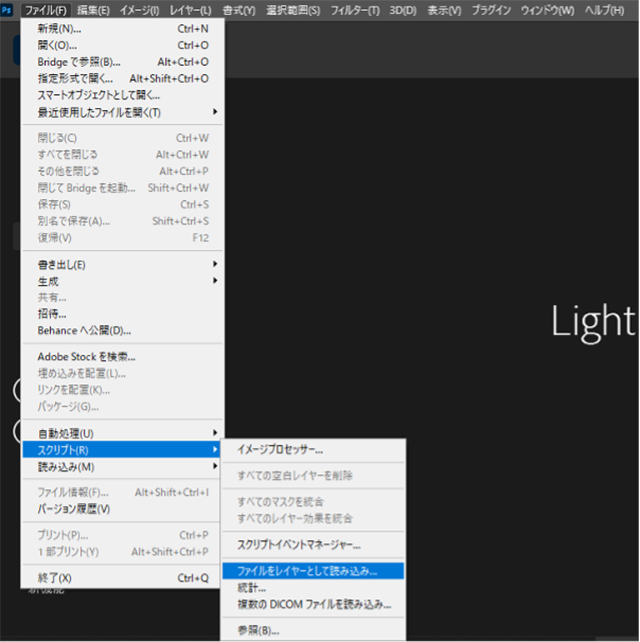

2.画像をタイムラインパネルに表示する
次に画像・動画をPhotoshopのタイムラインパネルに表示させます。
1. 「ウィンドウ」→「タイムライン」を選択して、タイムラインパネルを開く
2. 「フレームアニメーションを作成」を選択する
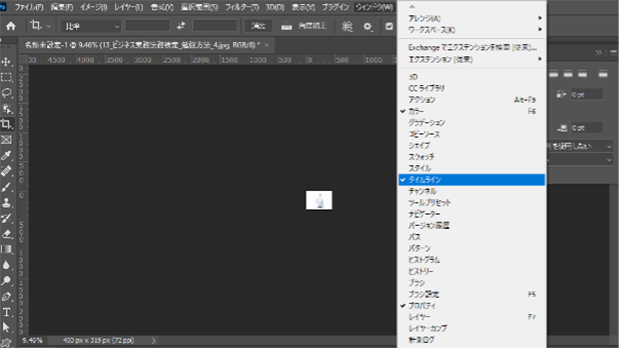
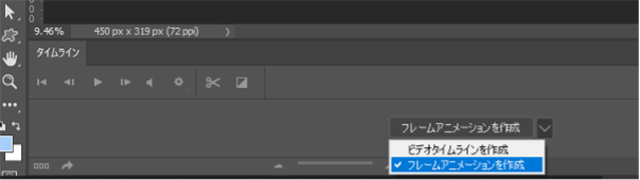
3.フレームアニメーションに変換する
次に、タイムラインパネルに表示した画像・動画を、フレームアニメーションに変換します。
1. メニューアイコン(タイムラインパネルの右上)をクリックし、「レイヤーからフレームを作成」を選択する
2. レイヤーをフレームアニメーションに変換する
レイヤーに分けることで、個別のアニメーションとして編集できるようになります。
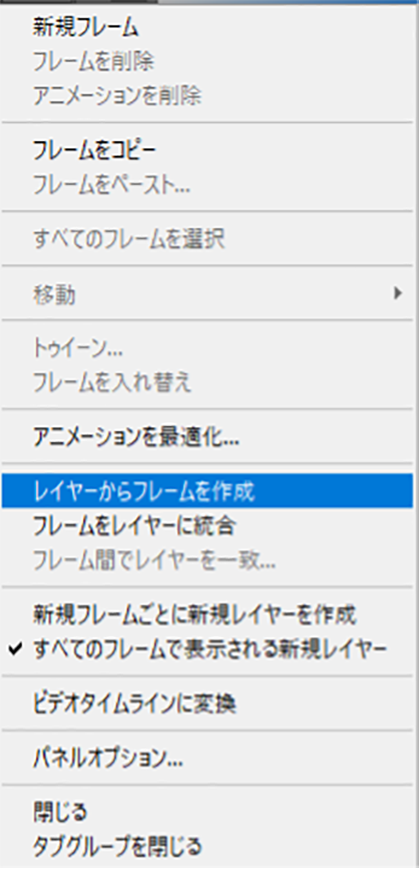
4.フレームの表示時間、ループを設定する
次にフレームの表示時間とループの有無を設定します。
1. フレームの下に表示されている秒数をクリックし、適切な長さに書き換える
2. 「ループオプションメニュー」を選択する。「無限」を選ぶと繰り返し再生される
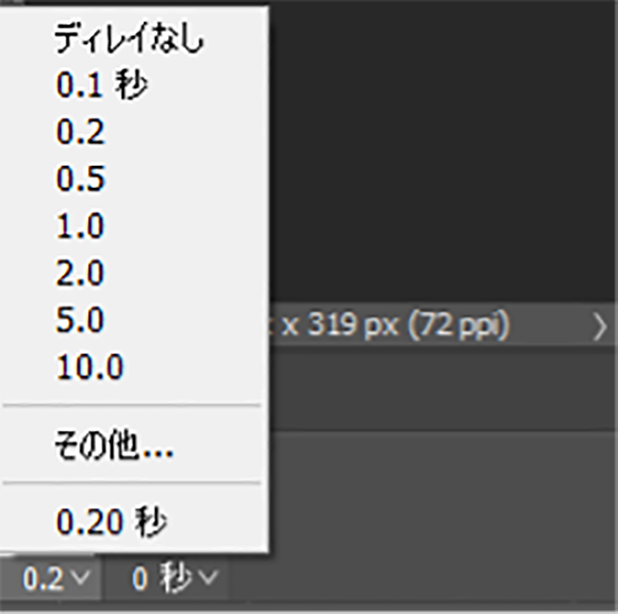
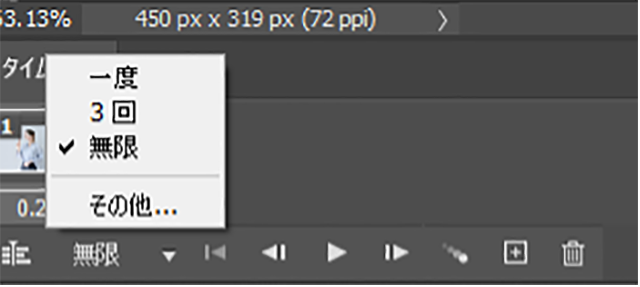
5.GIFに書き出す
最後に作成した動画をGIFの形式で保存します。
1. 「ファイル」→「書き出し」→「Web用に保存(従来)」の順に選択する
2. 必要であれば、色数・ファイルサイズを調整する
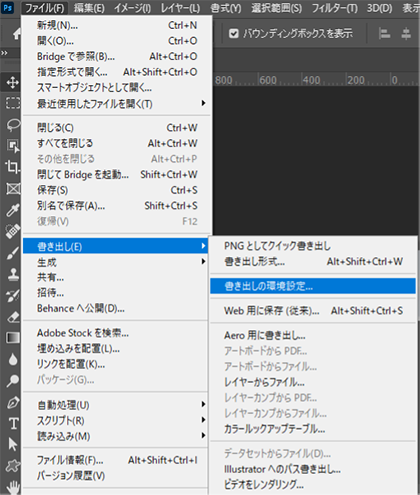
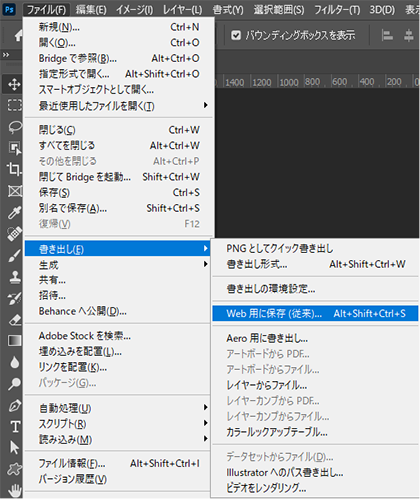
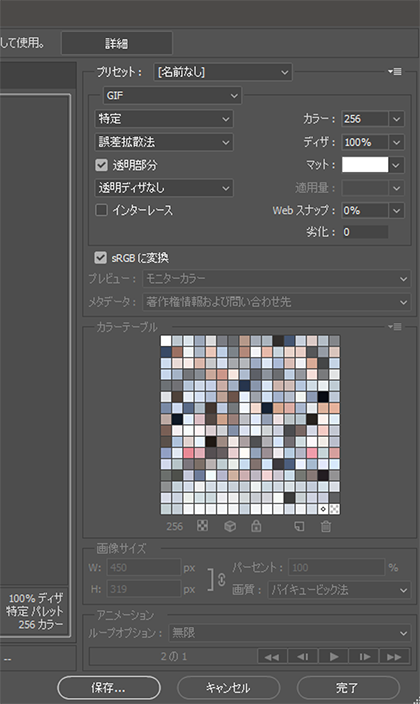
PC向け│GIF作成ソフト・ツールおすすめ3選
PCで簡単に、なおかつ本格的にGIFを作成したい場合におすすめのソフト・ツールを紹介します。各ソフト・ツールの特徴やサービス内容、無料体験版の有無などをまとめましたので、自分にぴったりなソフト・ツールを選ぶ参考にしてください。
スマートフォン向け│GIF作成おすすめアプリ3選
● gifs
● 動画をGIFに変換 ラッコツールズ
● PhotoDirector365
gifs
gifsはYouTubeなどで公開されている動画から、GIFアニメーションを無料で作成できるツールです。文字の挿入や動画の切り抜き、余白設定などの加工をアカウント登録なしで簡単に利用できるため、初めての人にもおすすめです。
また、作成したGIFアニメーションはファイルとして保存できるだけでなく、URLとしても表示されるため、SNSなどでも簡単に活用できます。ただし、ファイルとしてダウンロードするときにはアカウントが必要です。
公式サイト: gifs
動画をGIFに変換 ラッコツールズ
すでに動画がある場合には、ラッコツールズの「動画をGIFに変換」の機能が便利です。動画を指定の場所にドラッグ&ドロップし、サイズと速度を指定すれば作成完了です。
また、ラッコツールズの「動画をGIFに変換」の機能は、オンラインで利用できるツールのため、パソコンにソフトをダウンロードする必要がありません。パソコンのデータ容量を増やしたくないときや、すぐにGIFを作成したときにもおすすめです。なお、すべてのサービスを無料で利用できます。
公式サイト: ラッコツールズ「動画をGIFに変換」
PhotoDirector365
PhotoDirector365は、PowerDirectorなどの動画編集ソフトで知られるCyberLink社のソフトです。なお、アプリ版のPhotoDirectorはAndroidとiPhoneにも対応しており、スマホで動画を編集するときに使えます。
PhotoDirector365は使い方を紹介する動画が秀逸で、GIFアニメーションを作ったことがない初心者でも動画を参考にすれば簡単に作成できます。無料体験版もありますので、まずは使い勝手をチェックしてみてください。
公式サイト: CyberLink「PhotoDirector365」
GIFのよくあるご質問
GIFのよくあるご質問について解説します。
● GIFとJPEGの違いは?
● GIFとPNGの違いは?
● GIFと動画の違いは?
● おすすめのGIF画像作成ツールは?
GIFとJPEGの違いは?
GIF(ジフ)とJPEG(ジェイペグ)は、いずれも画像データのファイル形式で、画像を圧縮して保存することが可能ですが、GIFは圧縮した画像を元の画質に戻せるのに対して、JPEGでは画質が元に戻せません。
GIFは256色までしか画像に使用できないため、色の数が多く使われている複雑な写真やイラストでは、うまく表示できないことがあります。その点ではJPEGのほうが優れているといえるでしょう。
なお、GIFやJPEGはファルサイズを小さくできるのに対して、PNGはファイルサイズが大きくなりやすいという特徴があります。
GIFとPNGの違いは?
GIFもPNGも可逆圧縮で背景を透過できるという共通点がありますが、GIFの表示できる色数が256色である一方、PNGが1677万色の色を表示できるという違いがあります。またGIFは表示できる色数こそ少ないものの、唯一アニメーションがサポートされたファイル形式です。
一方PNGは、表示できる色数が1677万色と膨大でフルカラー写真などもそのままの画質で保存できますが、アニメーション保存などはサポートされていません。
GIFと動画の違いは?
GIFは画像データのファイル形式です。動画の再生時は、再生時間のスクロールバーで各撮影シーンを前後に移動させられますが、GIFではスクロールバーが表示されません。長めの撮影に対応できる動画に対して、GIFは長くとも30秒程度の動画が好ましいとされています。また、GIFは音声を記録できないため、無音の動画になってしまいます。もちろん動画は音声も記録できます。
おすすめのGIF画像作成ツールは?
GIF画像を作成するツールをいくつか紹介します。
● gifs:YouTubeなどの動画からGIF動画を作成する無料ツール。Windows・Macの両方に対応
● GIMP:GIF画像やGIFアニメーション、CGなども作成できる無料ツール
● GIPHY Capture:パソコンのスクリーンショットをGIF画像として保存できる無料ツール
関連記事
・YouTube広告の基本!種類や出し方、配信の流れまで解説します!
・YouTubeショートとは。収益化はできる?動画投稿の方法や作り方のコツを解説
・YouTube Studioとは?使い方やメリットを初心者でもわかるよう解説!
まとめ
本記事では、GIFの概要や種類、利用するメリットデメリットについて解説してきました。GIFを効果的に活用することで、SNSでエンゲージメント率を高められることや、ユーザーの利便性を改善し、CVRを向上させることも可能です。GIFは大半の環境でサポートされており、作成も簡単であることから、すぐに活用できることも大きなメリットです。
しかし、GIFを効果的に利用するためには、メリットやデメリットを理解するだけでなく、基礎から応用に至る正確な知識が必要です。学び直しをしたうえで、自社商品やサービスの紹介に合わせて、GIFを作成し直してみてはいかがでしょうか。
よくあるご質問
GIFとJPEGの違いは?
GIF(ジフ)とJPEG(ジェイペグ)は、いずれも画像データのファイル形式で、画像を圧縮して保存することが可能ですが、GIFは圧縮した画像を元の画質に戻せるのに対して、JPEGでは画質が元に戻せません。GIFは256色までしか画像に使用できないため、色の数が多く使われている複雑な写真やイラストでは、うまく表示できないことがあります。その点ではJPEGのほうが優れているといえるでしょう。なお、GIFやJPEGはファルサイズを小さくできるのに対して、PNGはファイルサイズが大きくなりやすいという特徴があります。
GIFと動画の違いは?
GIFは画像データのファイル形式です。動画の再生時は、再生時間のスクロールバーで各撮影シーンを前後に移動させられますが、GIFではスクロールバーが表示されません。長めの撮影に対応できる動画に対して、GIFは長くとも30秒程度の動画が好ましいとされています。また、GIFは音声を記録できないため、無音の動画になってしまいます。もちろん動画は音声も記録できます。
おすすめのGIF画像作成ツールは?
GIF画像を作成するツールをいくつか紹介します。
・gifs:YouTubeなどの動画からGIF動画を作成する無料ツール。Windows・Macの両方に対応
・GIMP:GIF画像やGIFアニメーション、CGなども作成できる無料ツール
・GIPHY Capture:パソコンのスクリーンショットをGIF画像として保存できる無料ツール

